
Conexión a redes inalámbricas
Con la tecnología Wi-Fi® puede acceder a Internet sin cables desde su teléfono. De
esta manera, puede navegar por la web y acceder a tarifas de llamadas y datos más
económicas.
Si su empresa u organización tiene una red privada virtual (VPN), puede conectarse a
esta red con su teléfono. De esta manera, puede utilizar un VPN para acceder a las
intranets y otros servicios internos de su empresa.
Wi-Fi®
Con la tecnología Wi-Fi® puede acceder a Internet sin cables desde su teléfono. Para
accede a Internet mediante una conexión Wi-Fi®, primero necesita buscar y
conectarse a una red Wi-Fi® disponible. La intensidad de la señal de la red Wi-Fi®
podría variar en función de la ubicación de su teléfono. Al acercarse al punto de
acceso Wi-Fi® es posible que la intensidad de la señal aumente.
Para activar Wi-Fi®
1
En la Pantalla de inicio, puntee .
2
Busque la opción Ajustes y puntéela.
3
Puntee NO junto a Wi-Fi para que NO cambie a SÍ. El teléfono busca redes Wi-
-Fi® disponibles.
Pueden pasar algunos segundos hasta que se habilite la función Wi-Fi®.
Para conectarse a una red Wi-Fi®
1
En la Pantalla de inicio, puntee .
2
Busque la opción Ajustes y puntéela.
3
Asegúrese de que la función Wi-Fi® esté activada. Puntee Wi-Fi.
4
Se mostrarán las redes Wi-Fi® que se encuentren disponibles. Las redes
disponibles pueden ser abiertas o estar protegidas. Las redes abiertas
aparecen indicadas mediante y las redes protegidas aparecen indicadas
mediante junto al nombre de la red Wi-Fi®.
5
Puntee una red Wi-Fi® para conectarse a ella. Si intenta conectarse a una red
Wi-Fi® segura, se le solicitará que introduzca una contraseña. se muestra
en la barra de estado una vez establecida la conexión.
Su teléfono recuerda las redes Wi-Fi® a las que se ha conectado. La próxima vez que se
encuentre dentro del alcance de una red Wi-Fi® a la que se haya conectado anteriormente, su
teléfono se conectará de forma automática.
En algunas ubicaciones, para poder acceder a las redes Wi-Fi® abiertas, deberá iniciar sesión
primero en una página web. Póngase en contacto con el administrador de red Wi-Fi®
correspondiente para obtener más información.
Para conectarse a otra red Wi-Fi®
1
En la Pantalla de inicio, puntee .
2
Busque las opciones Ajustes > Wi-Fi y puntéelas. Se mostrarán las redes Wi-
-Fi® que se detecten.
3
Puntee otra red Wi-Fi® para conectarse a ella.
Para buscar redes Wi-Fi® manualmente
1
En la Pantalla de inicio, puntee .
2
Busque las opciones Ajustes > Wi-Fi y puntéelas.
3
Puntee Buscar. El teléfono buscará redes Wi-Fi® y mostrará las redes
disponibles en una lista.
4
Puntee una red Wi-Fi® de la lista para conectarse a ella.
93
Esta es una versión para Internet de esta publicación. © Imprimir sólo para uso privado.

Para añadir una red Wi-Fi® manualmente
1
En la Pantalla de inicio, puntee .
2
Busque las opciones Ajustes > Wi-Fi y puntéelas.
3
Puntee Añadir red.
4
Introduzca el SSID de red de la red.
5
Puntee el campo Seguridad para seleccionar un tipo de seguridad.
6
Introduzca una contraseña, si así se le solicita.
7
Puntee Guardar.
Póngase en contacto con el administrador de su red Wi-Fi® para obtener el nombre y la
contraseña de SSID de red.
Ajustes avanzados de Wi-Fi®
Antes de añadir una red Wi-Fi® manualmente, debe activar el ajuste Wi-Fi® del
teléfono.
Estado de la red Wi-Fi®
Cuando está conectado a una red Wi-Fi® o cuando hay redes Wi-Fi® disponibles en
las proximidades, se puede ver el estado de esas redes Wi-Fi®. También puede
habilitar el teléfono para que le notifique cada vez que detecte una red Wi-Fi® abierta.
Para habilitar las notificaciones de red Wi-Fi®
1
Active la función Wi-Fi®, si es que aún no está encendida.
2
En la Pantalla de inicio, puntee .
3
Busque las opciones Ajustes > Wi-Fi y puntéelas.
4
Pulse .
5
Puntee Avanzado.
6
Marque la casilla de verificación Notificación de red.
Para ver información detallada sobre una red Wi-Fi® conectada
1
En la Pantalla de inicio, puntee .
2
Busque las opciones Ajustes > Wi-Fi y puntéelas.
3
Puntee la red Wi-Fi® a la que esté conectado actualmente. Se mostrará
información detallada de la red.
Política de suspensión de Wi-Fi®
Al añadir una política de suspensión de Wi-Fi®, puede especificar cuándo cambiar de
Wi-Fi a datos móviles.
Si no está conectado a una red Wi-Fi®, el teléfono utiliza la conexión de datos móviles para
acceder a Internet (si ha configurado y habilitado una conexión de datos móviles en el
teléfono).
Para añadir una política de suspensión de Wi-Fi®
1
En la Pantalla de inicio, puntee .
2
Busque las opciones Ajustes > Wi-Fi y puntéelas.
3
Pulse .
4
Puntee Avanzado.
5
Puntee Wi-Fi en modo suspensión.
6
Seleccione una opción.
Compartir la conexión de datos de su móvil
Puede compartir la conexión de datos móvil de su móvil con un solo ordenador
mediante un cable USB. Este proceso se denomina uso compartido de Internet
mediante USB. También puede compartir la conexión de datos de su móvil con hasta
ocho dispositivos al mismo tiempo, convirtiéndolo en un área de conexión Wi-Fi®
portátil.
Cuando su móvil está compartiendo su conexión de datos, los iconos siguientes
pueden aparecer en la barra de estado o en el panel de notificaciones
94
Esta es una versión para Internet de esta publicación. © Imprimir sólo para uso privado.
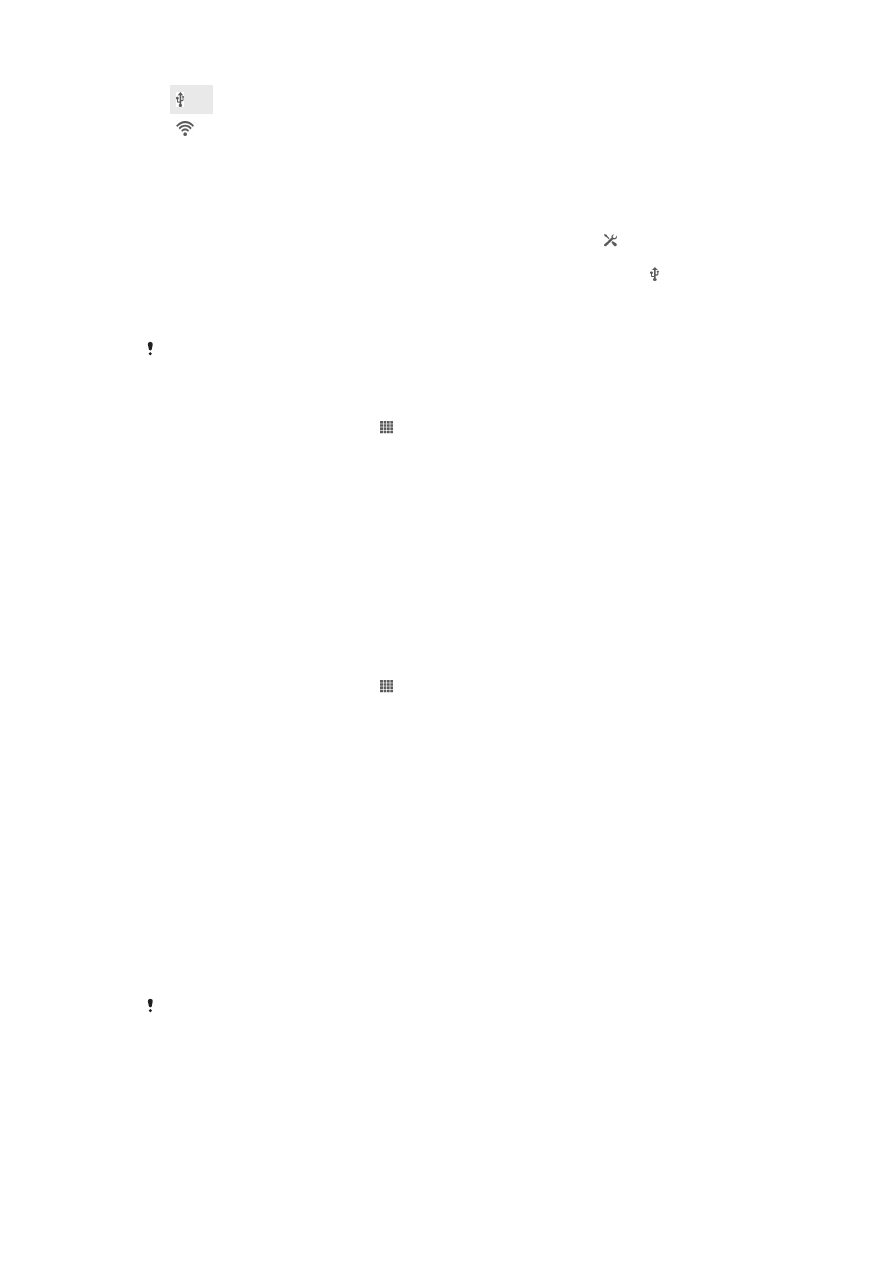
El uso compartido de Internet mediante USB está activo
El área de conexión Wi-Fi® portátil está activa
Para compartir su conexión de datos con un cable USB
1
Desactive todas las conexiones de cable USB a su dispositivo.
2
Conecte el dispositivo a un ordenador con el cable USB que se incluye con el
dispositivo.
3
Arrastre la barra de estado hacia abajo y, a continuación, puntee .
4
Puntee Más... > Vinculación y zona Wi-Fi portátil.
5
Marque la casilla de verificación Conexión mediante USB. Se mostrará en la
barra de estado cuando cuando esté conectado.
6
Para dejar de compartir su conexión de datos, desmarque la casilla de
verificación Conexión mediante USB o desconecte el cable USB.
No puede compartir la conexión de datos y la tarjeta SD de su dispositivo a través de un cable
USB al mismo tiempo.
Para utilizar su dispositivo como un área de conexión Wi-Fi®
1
En la Pantalla de inicio, puntee .
2
Busque las opciones Ajustes > Más... > Vinculación y zona Wi-Fi portátil y
puntéelas.
3
Puntee Ajustes áreas conexión Wi-Fi portátil > Configurar zona Wi-Fi.
4
Introduzca la SSID de red de la red. Puntee el campo Seguridad para
seleccionar un tipo de seguridad.
5
Introduzca una contraseña, si así se le solicita.
6
Puntee Guardar.
7
Marque la casilla de verificación Zona Wi-Fi portátil. El dispositivo empezará a
transmitir su nombre de red Wi-Fi (SSID). Ahora podrá conectarse a esta red
con un máximo de 8 ordenadores u otros dispositivos.
8
Anule la selección de la casilla de verificación Zona Wi-Fi portátil cuando ya no
desee compartir su conexión de datos a través de Wi-Fi®.
Para cambiar el nombre o proteger el área de conexión portátil
1
En la Pantalla de inicio, puntee .
2
Busque y puntee Ajustes > Más... > Vinculación y zona Wi-Fi portátil.
3
Puntee Configurar zona Wi-Fi.
4
Introduzca el SSID de red de la red.
5
Para seleccionar un tipo de seguridad, puntee el campo Seguridad.
6
Introduzca una contraseña, si así se le solicita.
7
Puntee Guardar.